Masken sind ein mächtiges Werkzeug in Inkscape, das dir ermöglicht, Objekte zu formen oder Fotos mithilfe von Objekten zuzuschneiden. Ob du eine komplexe Grafik oder ein einfaches Bild bearbeitest, das Verständnis und die Anwendung von Masken kann deine Design-Fähigkeiten erheblich erweitern und dir helfen, beeindruckende visuelle Effekte zu erzielen. In diesem Tutorial wirst du lernen, wie du Masken effizient einsetzen kannst, um kreative Ergebnisse zu erzielen.
Wichtigste Erkenntnisse
- Masken erlauben das Zuschneiden von Bildern in gewünschte Formen.
- Transparenzverläufe sind mit Masken möglich und bereichern dein Design.
- Der Unterschied zwischen Masken und Ausschneidepfaden wird erläutert.
Grundlagen der Maskenerstellung
Um mit Masken in Inkscape zu arbeiten, benötigst du zunächst ein Bild und ein Objekt, das die Form der Maske definiert. Lass uns Schritt für Schritt vorgehen.
Du hast ein Bild in Inkscape platziert und möchtest es innerhalb eines bestimmten Bereichs anzeigen lassen. In diesem Beispiel verwenden wir einen Kreis als Maske für ein Bild.
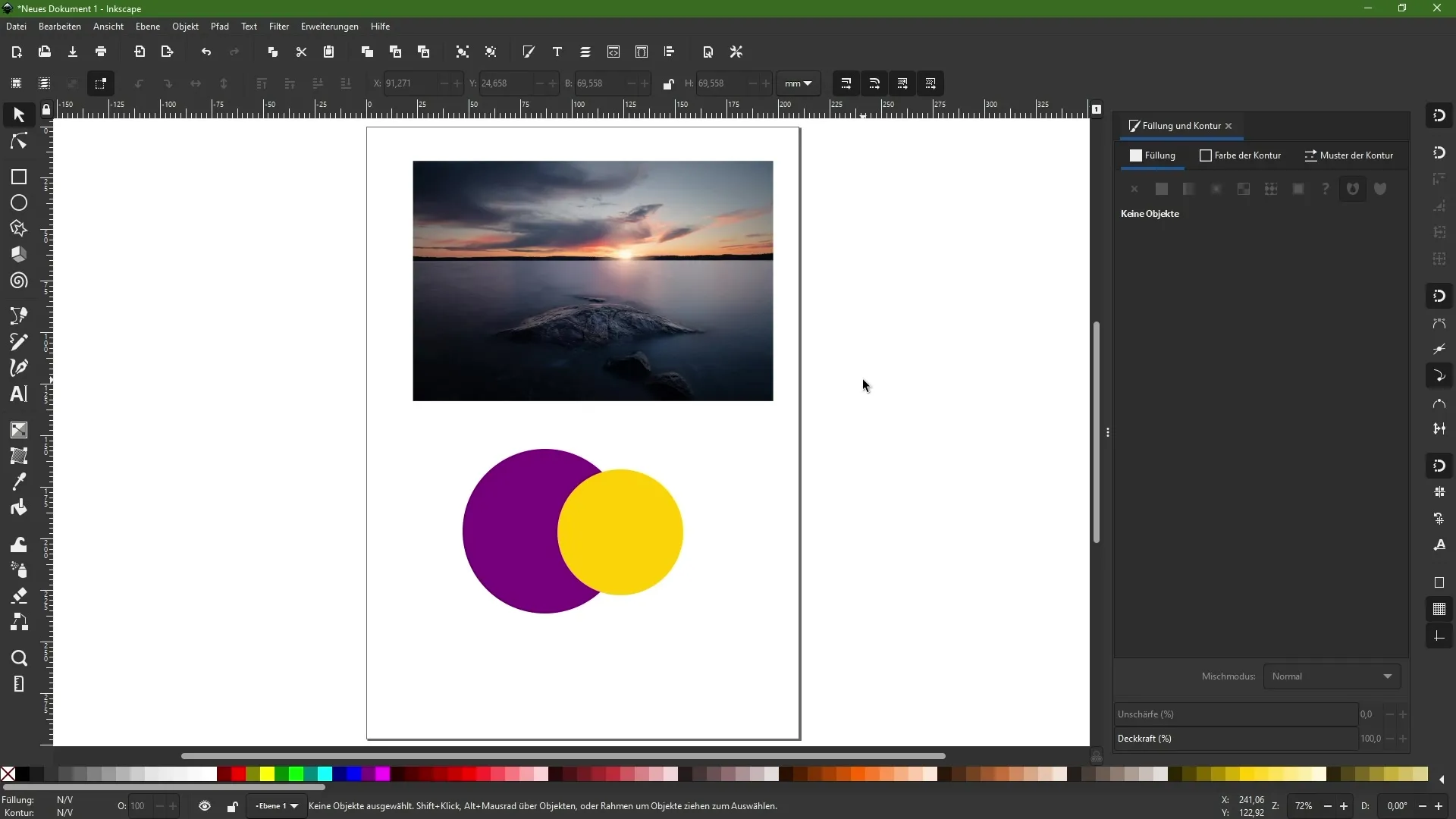
Einen Kreis als Maske Erstellen
Zuerst wählst du das Ellipsenwerkzeug aus, um einen Kreis zu erstellen. Halte die Steuerungstaste gedrückt, um einen perfekten Kreis zu zeichnen.
Positioniere den Kreis so, dass er über dem Bild liegt. Für eine präzisere Platzierung kannst du die Deckkraft des Kreises reduzieren, um genau zu erkennen, welche Bildpartien sichtbar sein werden.
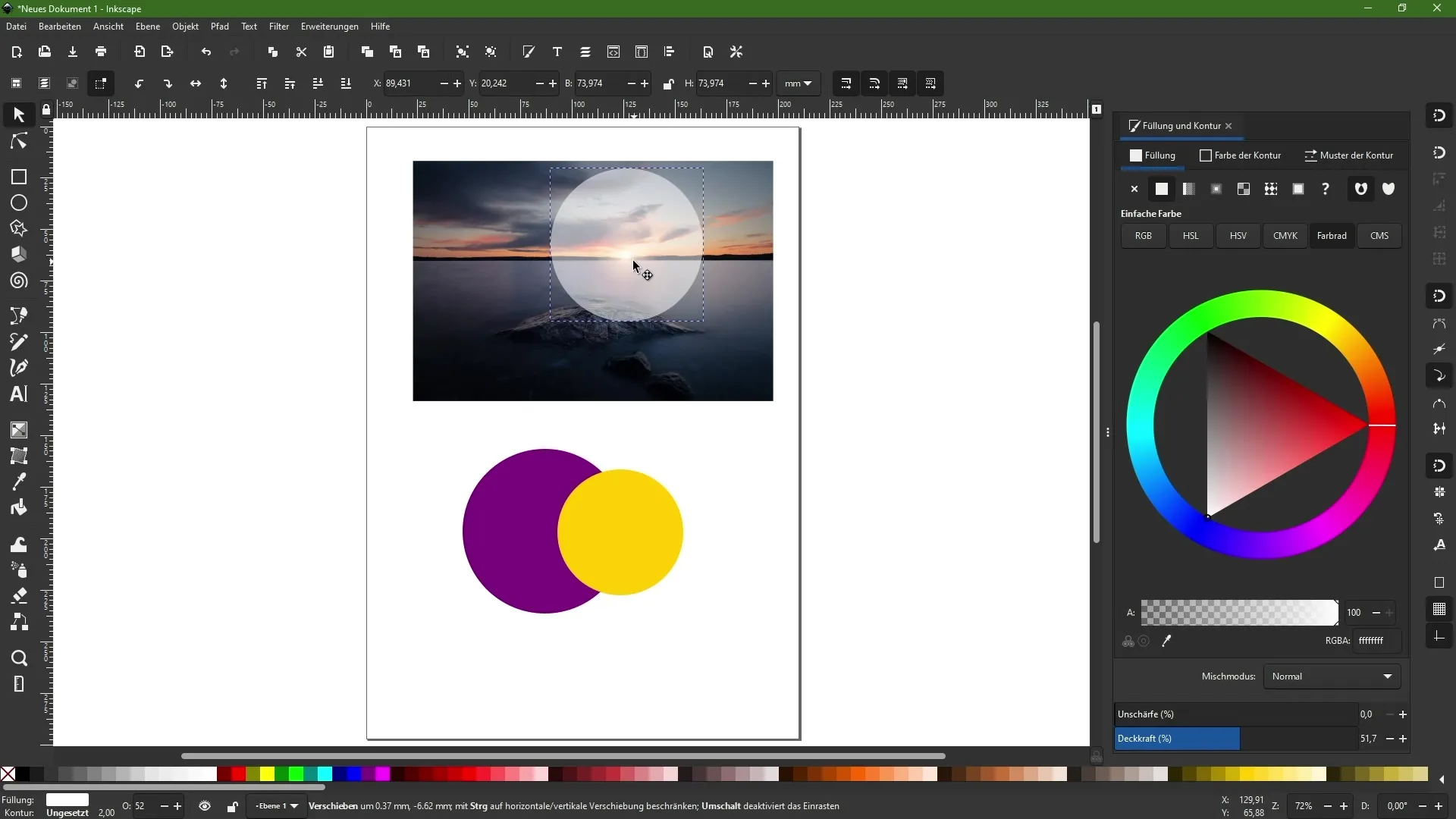
Zuschneiden mit dem Ausschneidepfad
Jetzt möchtest du das Bild innerhalb des Kreises zuschneiden. Halte die Shift-Taste gedrückt und wähle sowohl den Kreis als auch das Hintergrundbild aus. Danach gehst du zu „Objekt“ und wählst „Ausschneidepfad setzen“ oder klickst mit der rechten Maustaste auf die Auswahl und wählst „Ausschneidemaske setzen“.
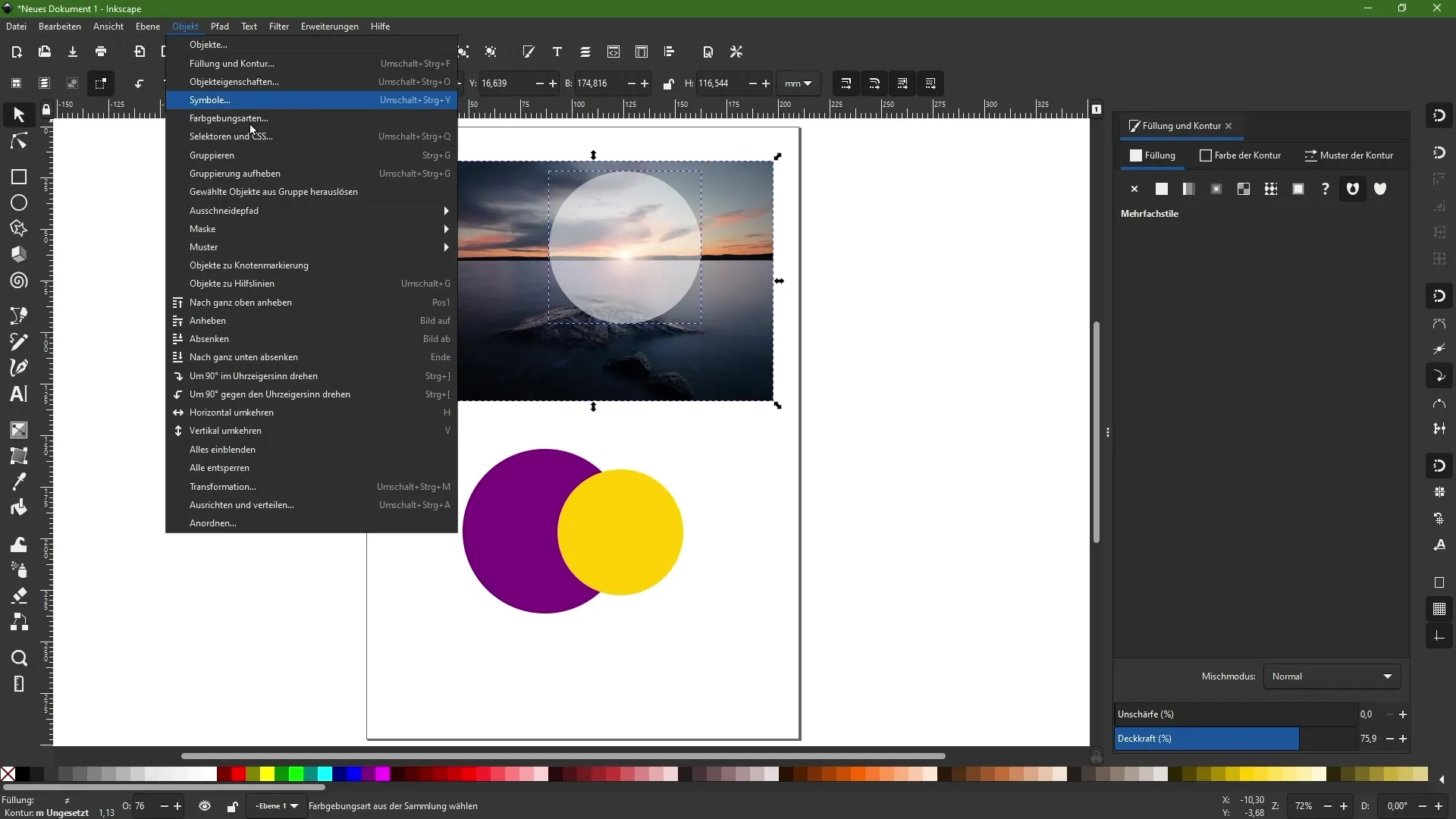
Das Resultat wird sein, dass das Bild jetzt nur innerhalb des Kreises sichtbar ist. Du kannst das Bild weiterhin bewegen und nach Bedarf bearbeiten.
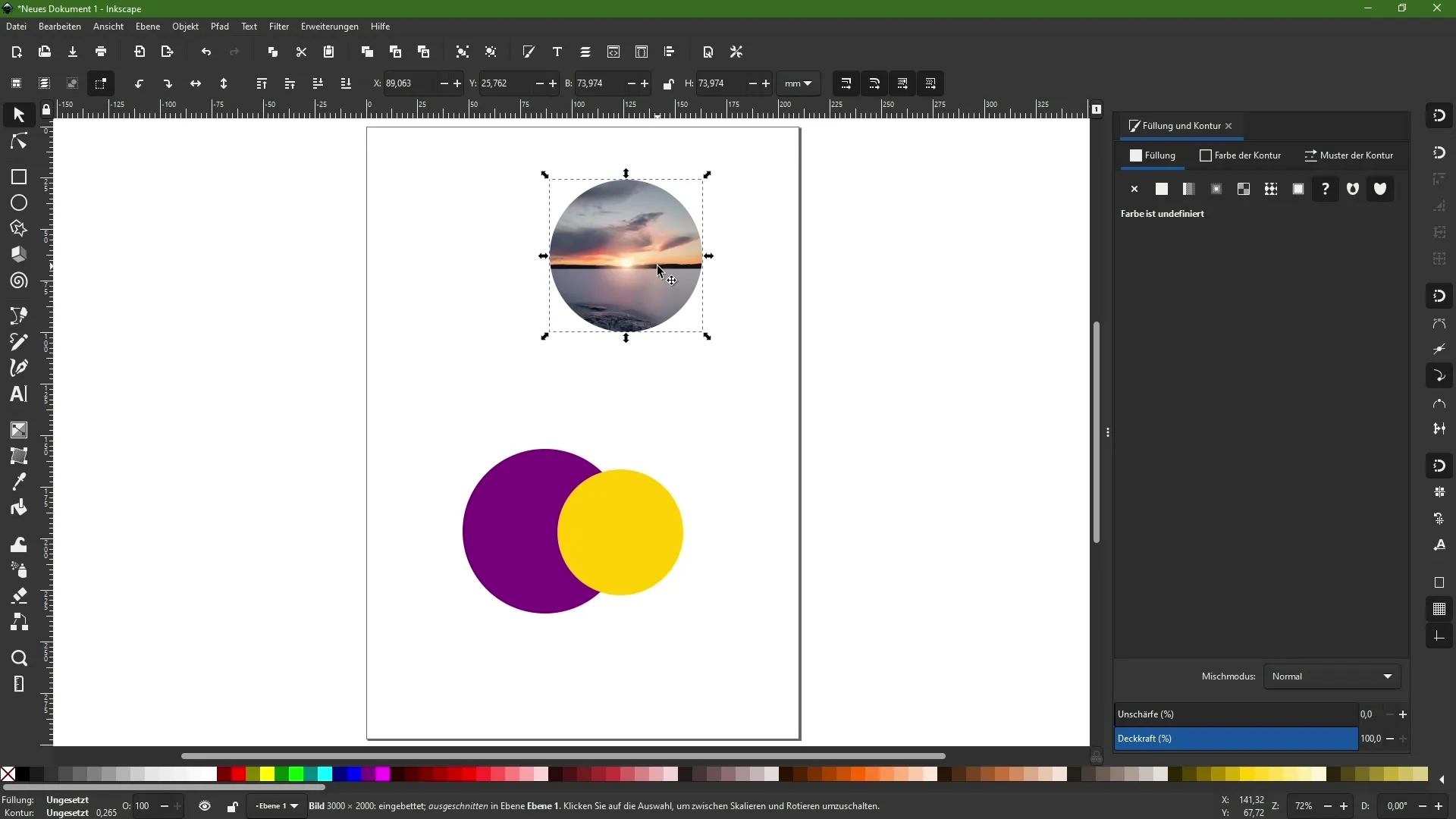
Die Maske Freigeben
Wenn du später die Position des Bildes innerhalb des Kreises verändern möchtest, kannst du einfach mit der rechten Maustaste auf den Maskenbereich klicken und „Ausschneidemaske freigeben“ oder über „Objekt“ -> „Ausschneidepfad freigeben“ gehen. So hast du wieder Zugang zu den Originalobjekten.
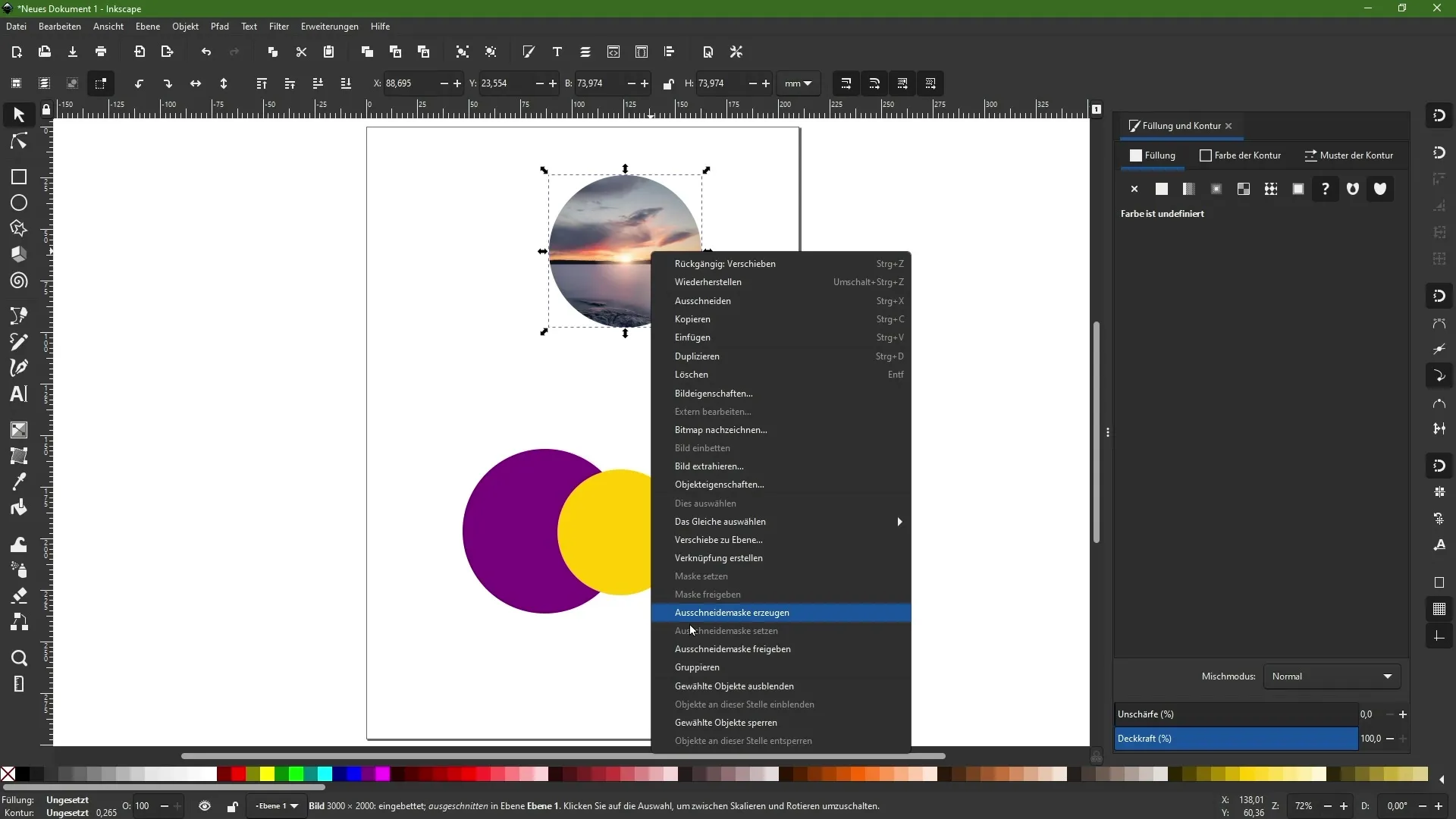
Arbeiten mit Masken und Transparenz
Jetzt schauen wir uns den Unterschied zwischen Masken und Ausschneidepfaden genauer an. Masken berücksichtigen die Transparenz, während Ausschneidepfade dies nicht tun. Du kannst sowohl den Kreis als auch das Hintergrundbild auswählen und dann eine Maske setzen.
Wenn du diesen Vorgang wiederholst, kannst du die Maske später freigeben, um die Originalobjekte zurückzubekommen.
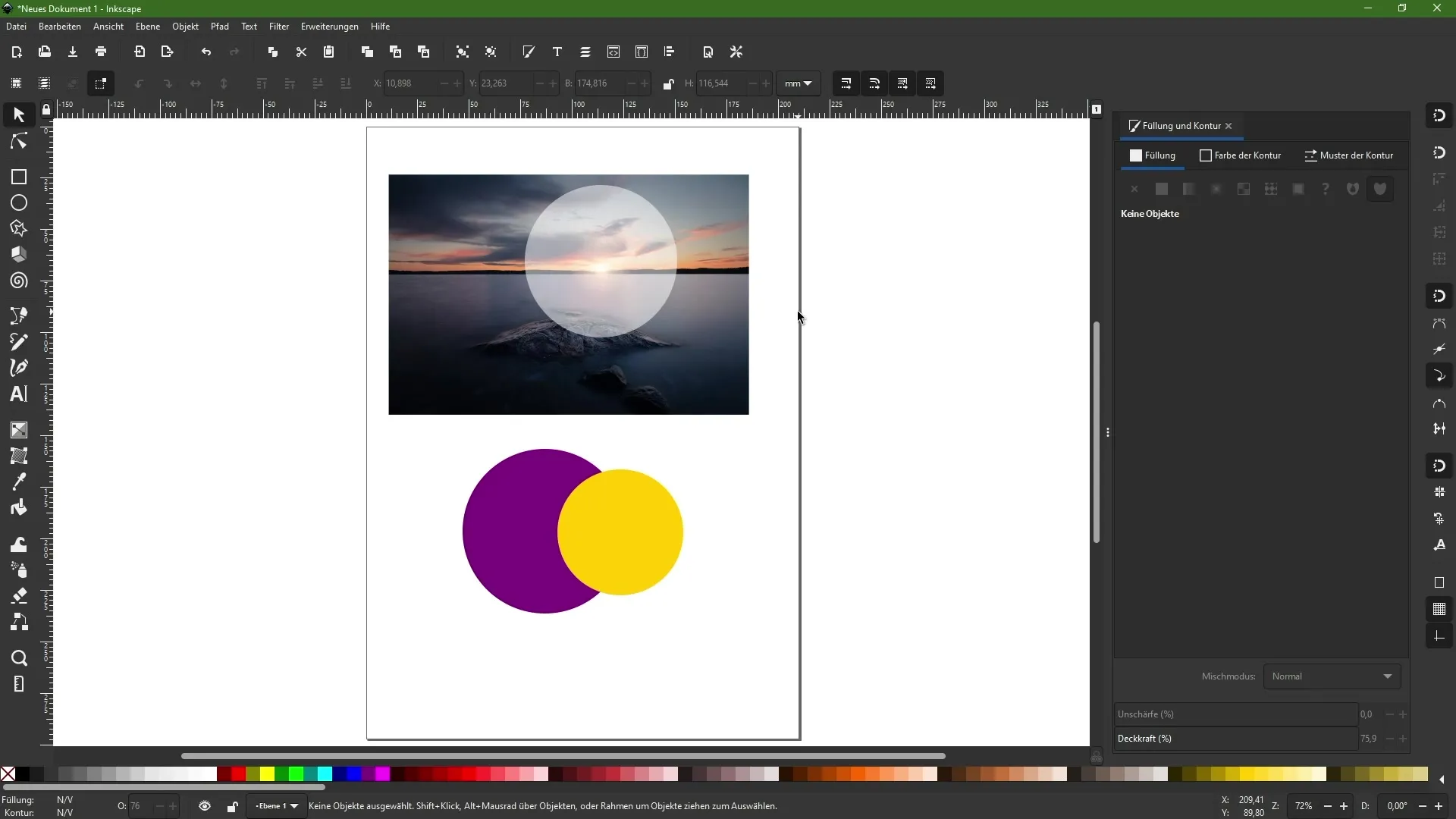
Transparenzverläufe Erstellen
Um einen Transparenzverlauf zu erstellen, setze die Deckkraft des Kreises auf 100 % und benutze das Verlaufswerkzeug. Du kannst einen Verlauf über die Gradient-Schaltfläche oder das Verlaufswerkzeug erzeugen.
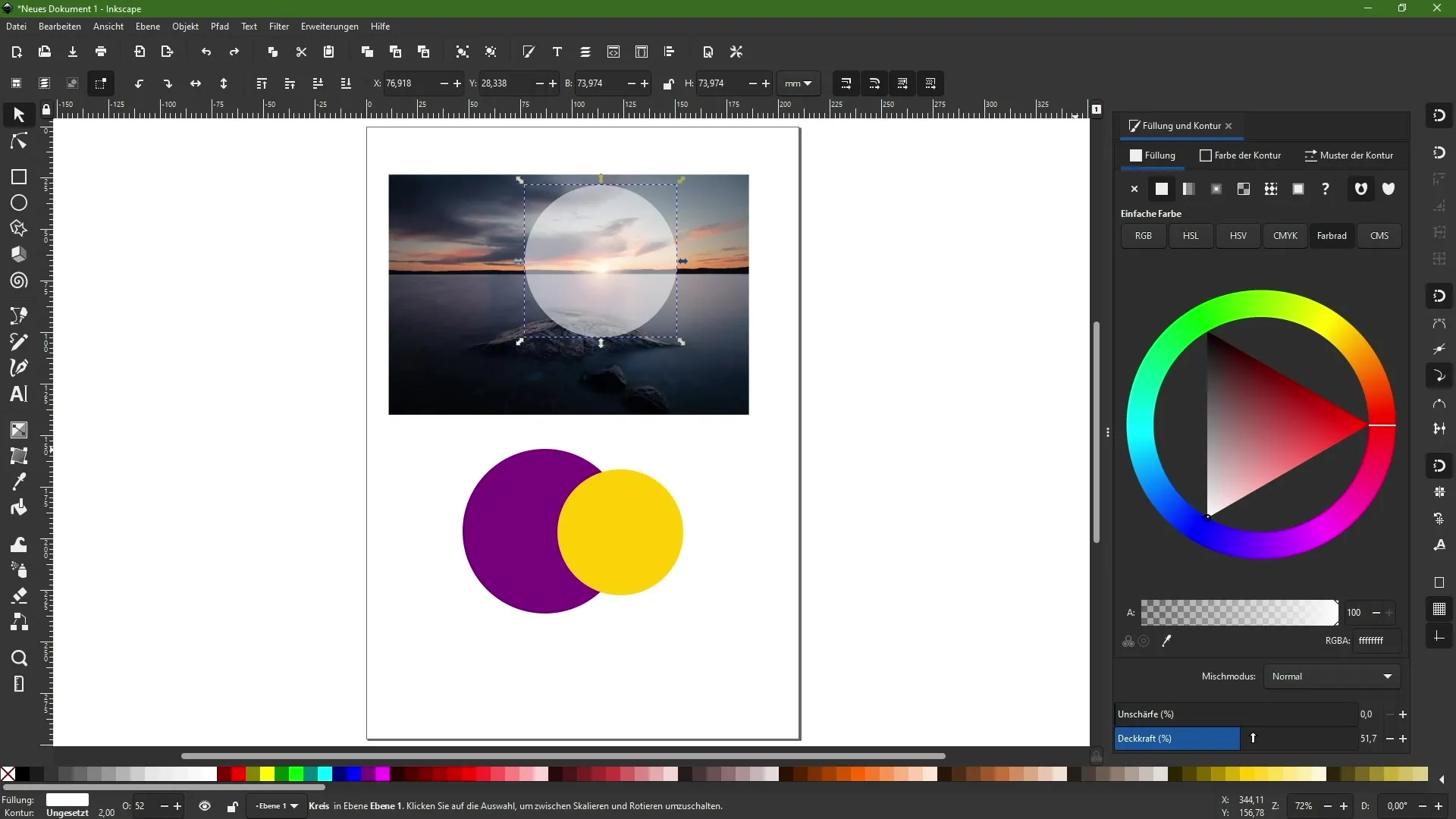
Egal, ob du einen Verlauf von einer Farbe zur Transparenz oder von Schwarz nach Weiß kreierst, dieser Effekt kann die visuelle Tiefe deiner Designs optimieren.
Wähle die beiden Objekte aus und setze die Maske. Dadurch erhältst du einen Verlauf von sichtbar zu transparent.
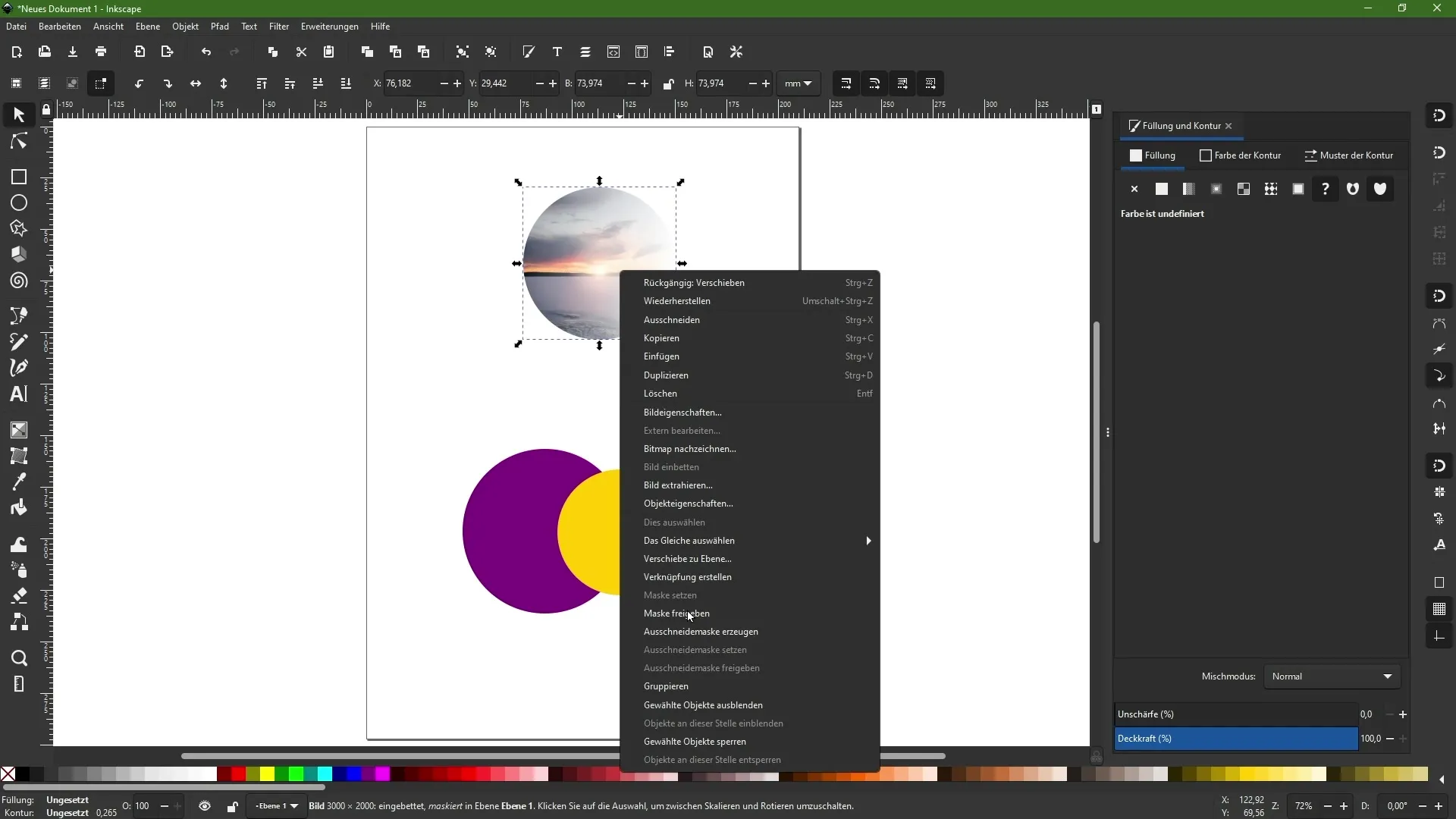
Masken und Überlappungen
Wenn du einen Kreis als zweite Maske verwenden möchtest, kannst du die Überlappungen zwischen den Objekten nutzen, um spezifische Bereiche auszublenden. Wähle dazu den vorderen Kreis aus und setze ihn als Ausschneidepfad über den hinteren.
Um eine umgekehrte Ausschneidungsmaske zu erstellen, wähle die weiße Fläche und gehe auf „Objekt“ -> „Ausschneidepfad umgekehrt setzen“. So wird der überlappende Bereich des hinteren Kreises ausgeblendet.
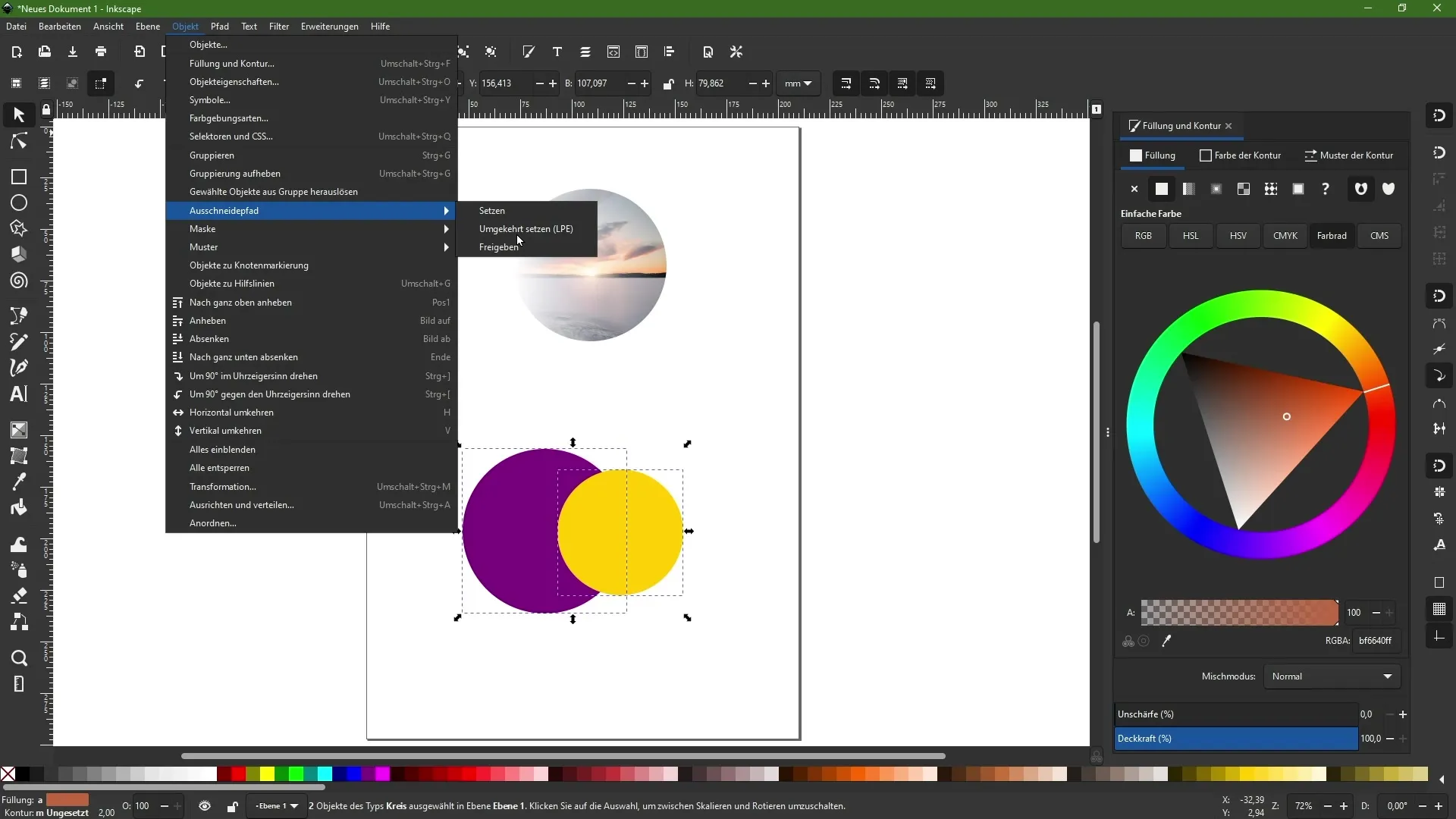
Probleme und Lösungen
Bei der Verwendung von Inkscape kann es vorkommen, dass kleinere technische Probleme auftreten. Zum Beispiel kann es passieren, dass nach dem Freigeben einer Maske der Kreis nicht mehr sichtbar ist. Dies ist ein bekannter Fehler in der Version 1.1.1 von Inkscape.
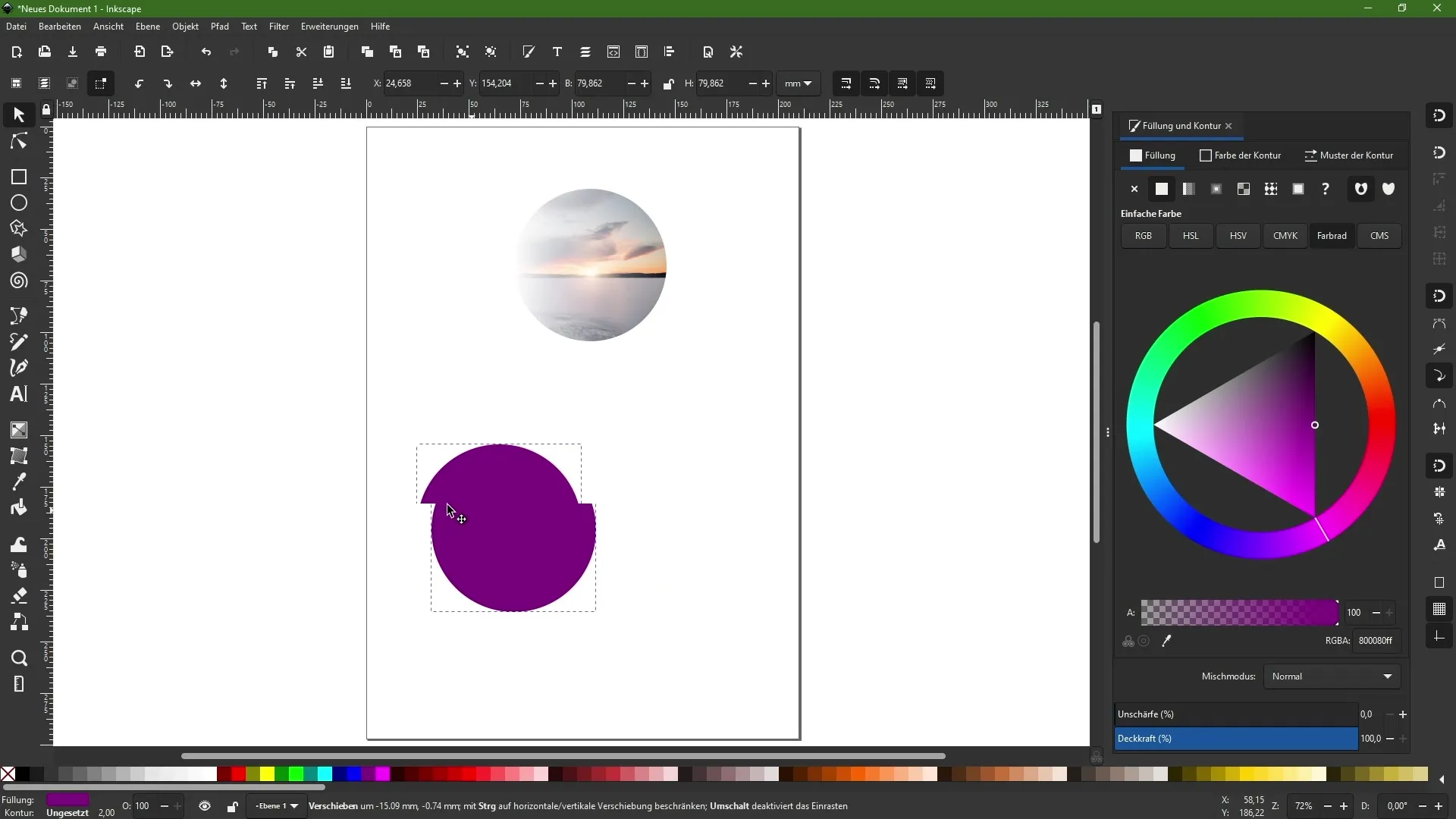
Fazit
Das Arbeiten mit Masken und Ausschneidepfaden in Inkscape öffnet dir neue kreative Möglichkeiten. Du hast gelernt, wie man Objekte effizient maskiert, Transparenzverläufe anwendet und den Unterschied zwischen Masken und Ausschneidepfaden versteht. Diese Techniken werden dir helfen, deine Designs weiter zu verbessern und vielseitiger zu gestalten.
Häufig gestellte Fragen
Wie erstelle ich einen Ausschneidepfad?Wähle das Objekt, das du als Maske verwenden möchtest, und das Bild. Gehe zu „Objekt“ und dann auf „Ausschneidepfad setzen“.
Kann ich die Maske später wieder freigeben?Ja, du kannst die Maske jederzeit freigeben über „Ausschneidemaske freigeben“.
Gibt es Unterschiede zwischen Masken und Ausschneidepfaden?Ja, Masken berücksichtigen die Transparenz, während Ausschneidepfade dies nicht tun.


